Desplazarse en visualizaciones
Puede arrastrar/deslizar el dedo para desplazarse en visualizaciones y, a continuación, activar la selección conjunta para realizar trazos y seleccionar.
Al trabajar con visualizaciones, suele ser necesario desplazarse para encontrar los datos que busca. Especialmente en los dispositivos con pantalla táctil, la forma más sencilla de desplazarse consiste en deslizar el dedo. Puede desplazarse al pasar el dedo hasta los datos que desee seleccionar para, a continuación, realizar su selección. Al desplazarse pasando el dedo, las selecciones múltiples y las selecciones de contorno se deshabilitan para no interrumpir el desplazamiento y evitar las selecciones por accidente. Las demás opciones de selección se encuentran disponibles con normalidad.
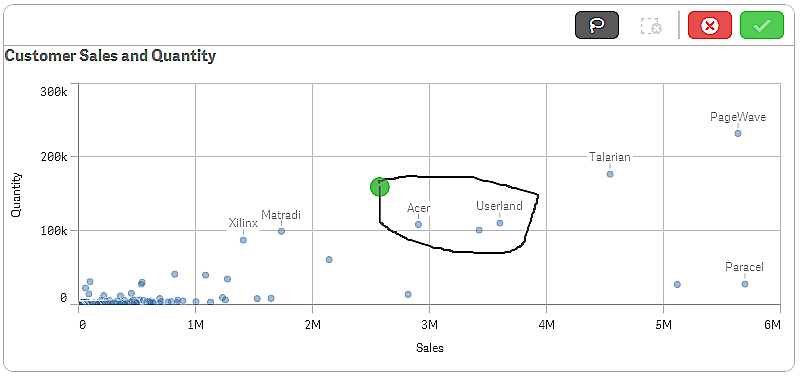
Utilizar la selección de contorno con desplazamientos
Al realizar una selección de contorno, la interacción varía en función del dispositivo que se esté utilizando.
Interacción en dispositivos de pantalla táctil
Haga lo siguiente:
-
Pulse
para activar la selección de contorno.
-
Realice un trazo para seleccionar elementos.
Puede realizar selecciones consecutivas.
-
Confirme la selección.
Deslice dos dedos si necesita desplazarse y moverse entre selecciones.
Interacción en ordenador (ratón)
Haga lo siguiente:
-
Pulse Mayús y realice un trazo para realizar una selección.
Puede realizar selecciones consecutivas. La selección de contorno permanece activada mientras la tecla Mayús esté pulsada.
-
Confirme la selección.
Procedimiento alternativo
Haga lo siguiente:
-
Haga clic dentro de la visualización sin realizar ninguna selección.
Las opciones de selección aparecen en la parte superior de la visualización.
- Haga clic en
para activar la selección de contorno.
-
Realice la selección y confírmela.
Puede hacer clic en para alternar entre activar y desactivar la selección de contorno si necesita desplazarse y moverse entre las selecciones.
Visualizaciones en las que se debe habilitar la selección de contorno
En las siguientes visualizaciones es necesario activar la selección:
- Gráfico de barras
- Diagrama de caja
- Gráfico combinado
- Diagrama de distribución
- Gráfico de líneas
- Mapa
- Gráfico de tarta
- Gráfico de dispersión
- Gráfico de bloques
